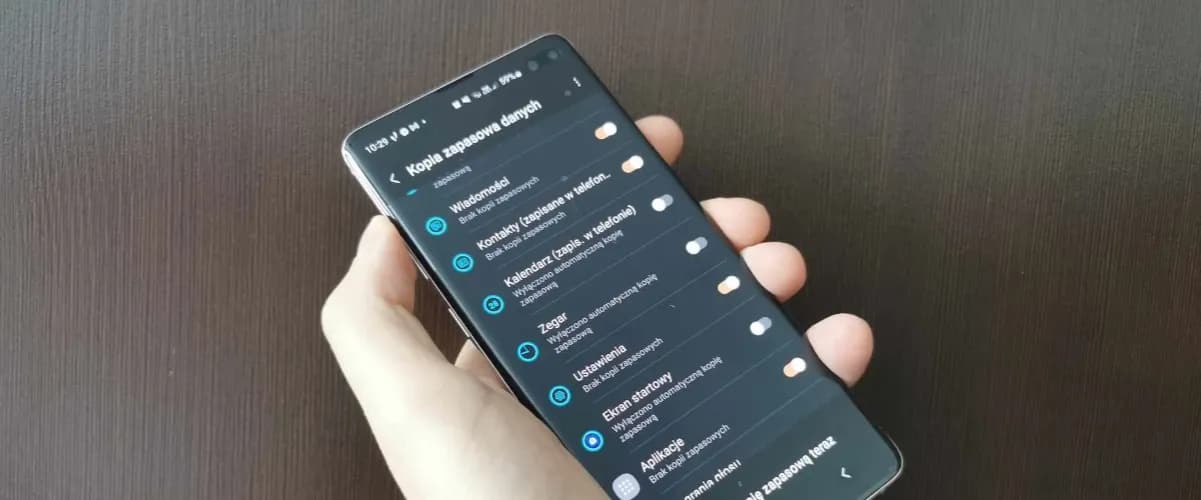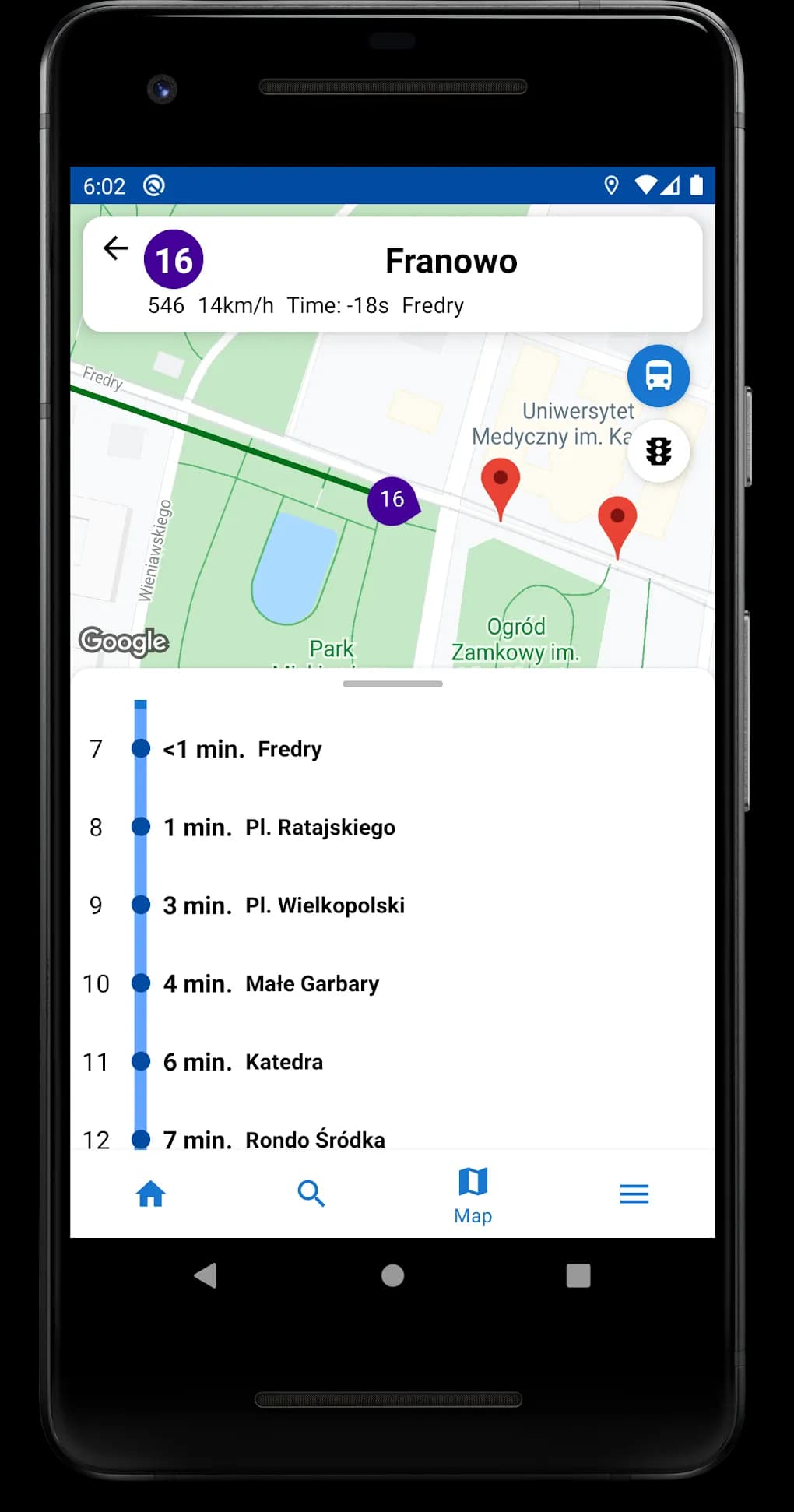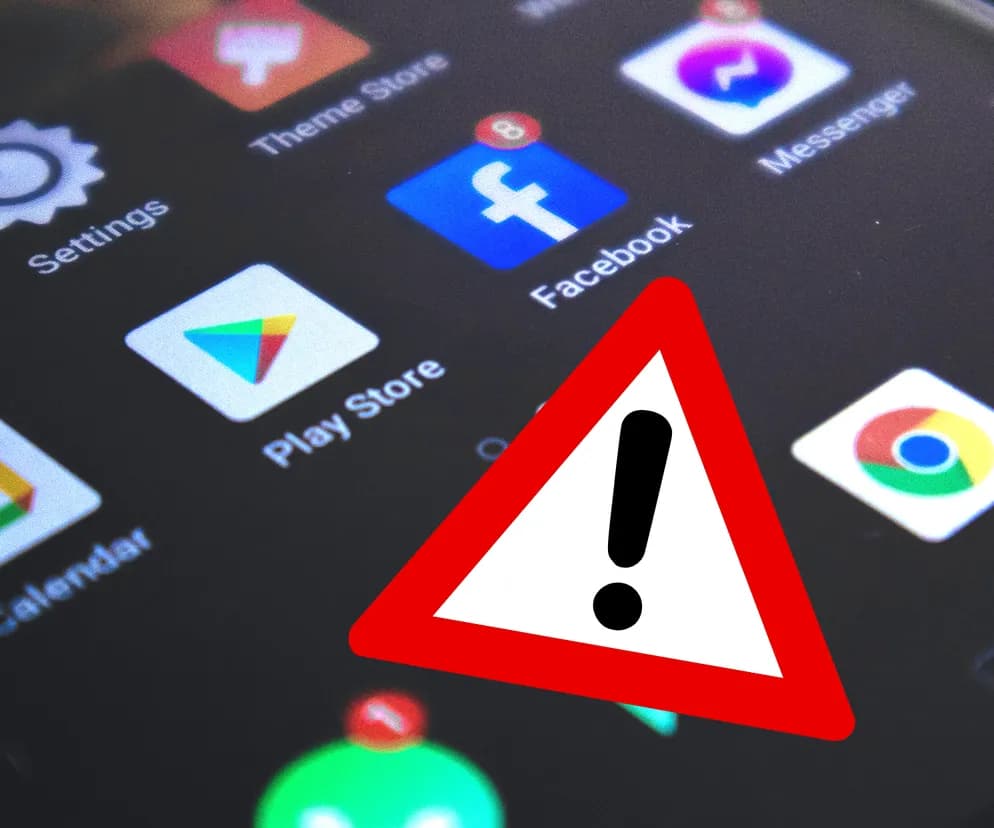Przenoszenie aplikacji na nowy telefon może wydawać się skomplikowane, ale dzięki odpowiednim metodom można to zrobić bez utraty danych i ustawień. W dzisiejszych czasach, gdy smartfony są nieodłączną częścią naszego życia, zachowanie ważnych informacji i aplikacji jest kluczowe dla płynnego przejścia na nowe urządzenie.
W artykule omówimy najskuteczniejsze sposoby przenoszenia aplikacji, w tym korzystanie z kopii zapasowej Google, narzędzi producentów telefonów oraz ręcznego kopiowania danych. Dowiesz się również, jak przenieść aplikację WhatsApp i co zrobić, gdy stary telefon jest niedostępny. Dzięki tym wskazówkom zmiana urządzenia stanie się prostsza i bardziej komfortowa.
Kluczowe informacje:- Kopia zapasowa Google to najprostszy sposób na przeniesienie aplikacji i danych na nowy telefon.
- Narzędzia producentów, takie jak Samsung Smart Switch, oferują dodatkowe funkcje i wygodę.
- WhatsApp umożliwia przywrócenie czatów i danych z chmury po zalogowaniu na nowym urządzeniu.
- W przypadku braku dostępu do starego telefonu, dane można odzyskać z kopii zapasowej Google.
- Ręczne kopiowanie aplikacji jest możliwe, ale wymaga więcej czasu i uwagi.
Jak przenieść aplikacje na nowy telefon z Androidem
Przenoszenie aplikacji na nowe urządzenie nie musi być skomplikowane. Dzięki kilku sprawdzonym metodom możesz skopiować aplikacje na nowy telefon bez utraty danych i ustawień. Najpopularniejsze rozwiązania to korzystanie z kopii zapasowej Google oraz narzędzi dostarczonych przez producentów telefonów.
Kopia zapasowa Google to jedna z najprostszych opcji. Automatycznie zapisuje ona dane aplikacji, ustawienia i kontakty, co znacznie ułatwia proces przenoszenia. Dzięki temu możesz szybko przywrócić wszystko na nowym urządzeniu, oszczędzając czas i nerwy.
Korzystanie z kopii zapasowej Google – krok po kroku
Aby skorzystać z kopii zapasowej Google, najpierw musisz ją skonfigurować na starym telefonie. Przejdź do ustawień, wybierz "System", a następnie "Kopia zapasowa". Upewnij się, że opcja kopii zapasowej jest włączona i wybierz, które dane mają być zapisywane.
Po skonfigurowaniu kopii zapasowej, przejdź do nowego telefonu. Podczas pierwszego uruchomienia, system zapyta, czy chcesz przywrócić dane z kopii zapasowej. Wybierz odpowiednią opcję i zaloguj się na swoje konto Google. Wszystkie aplikacje i dane zostaną automatycznie pobrane.
Pamiętaj, że niektóre aplikacje mogą wymagać ponownego logowania. Jednak większość ustawień i danych zostanie zachowana, co sprawia, że proces jest wyjątkowo wygodny.
- Przejdź do ustawień na starym telefonie i włącz kopię zapasową Google.
- Wybierz dane, które chcesz zapisać, np. aplikacje, kontakty i ustawienia.
- Podczas pierwszego uruchomienia nowego telefonu, zaloguj się na konto Google.
- Wybierz opcję przywracania danych z kopii zapasowej.
- Poczekaj, aż aplikacje i dane zostaną pobrane na nowe urządzenie.
Przenoszenie aplikacji z użyciem narzędzi producenta
Wiele firm oferuje własne narzędzia do przenoszenia danych. Samsung Smart Switch, Xiaomi Mi Mover czy Huawei Phone Clone to tylko kilka przykładów. Te aplikacje są często preinstalowane na urządzeniach i oferują dodatkowe funkcje, takie jak przenoszenie plików multimedialnych.
Zaletą tych narzędzi jest ich prostota. Wystarczy połączyć oba telefony kablem lub przez Wi-Fi, a aplikacja przeprowadzi Cię przez cały proces. To idealne rozwiązanie dla osób, które chcą przenieść nie tylko aplikacje, ale także zdjęcia, filmy i dokumenty.
| Narzędzie | Zalety |
| Samsung Smart Switch | Przenoszenie przez kabel lub Wi-Fi, obsługa dużych plików |
| Xiaomi Mi Mover | Szybkie przenoszenie danych, prosta obsługa |
| Huawei Phone Clone | Kompatybilność z różnymi markami telefonów |
Jak działa Samsung Smart Switch i podobne aplikacje
Samsung Smart Switch to jedno z najpopularniejszych narzędzi do przenoszenia danych. Umożliwia transfer aplikacji, kontaktów, wiadomości, a nawet ustawień systemowych. Wystarczy zainstalować aplikację na obu urządzeniach i postępować zgodnie z instrukcjami.
Podobne aplikacje, takie jak Xiaomi Mi Mover, działają na tej samej zasadzie. Są jednak pewne ograniczenia – nie wszystkie aplikacje mogą zostać przeniesione, a niektóre dane mogą wymagać ręcznej konfiguracji na nowym urządzeniu.
Czytaj więcej: Przegląd wydajności i możliwości procesora Intel Core i7-8750H
Jak przenieść WhatsApp na nowy telefon bez utraty danych
Przenoszenie WhatsApp na nowe urządzenie jest prostsze, niż myślisz. Aplikacja oferuje funkcję kopii zapasowej w chmurze, która zapisuje wszystkie czaty, zdjęcia i filmy. Dzięki temu możesz łatwo przywrócić swoje dane po zalogowaniu się na nowym telefonie.Aby to zrobić, najpierw upewnij się, że na starym urządzeniu masz aktywną kopię zapasową. Przejdź do ustawień WhatsApp, wybierz "Czaty", a następnie "Kopia zapasowa czatów". Po zainstalowaniu aplikacji na nowym telefonie, zaloguj się na to samo konto, a system zaproponuje przywrócenie danych z chmury.
Co zrobić, gdy stary telefon jest niedostępny

Jeśli stary telefon jest niedostępny, nadal możesz odzyskać swoje dane. Wystarczy, że na nowym urządzeniu zalogujesz się na swoje konto Google i przywrócisz dane z ostatniej kopii zapasowej. Większość aplikacji i ustawień zostanie automatycznie pobrana.
Niestety, nie wszystkie dane mogą zostać odzyskane. Niektóre aplikacje wymagają ręcznej konfiguracji, a pliki, które nie były zapisane w chmurze, mogą zostać utracone. Dlatego regularne tworzenie kopii zapasowych jest tak ważne.
Ręczne kopiowanie aplikacji – kiedy warto to rozważyć
Ręczne kopiowanie aplikacji to rozwiązanie dla bardziej zaawansowanych użytkowników. Jest to przydatne, gdy chcesz przenieść konkretne aplikacje, które nie są dostępne w sklepie Google Play, lub gdy nie masz dostępu do internetu.
Pamiętaj jednak, że ręczne kopiowanie wiąże się z ryzykiem utraty danych. Niektóre aplikacje mogą nie działać poprawnie po przeniesieniu, a ustawienia mogą wymagać ręcznej konfiguracji. Dlatego warto rozważyć tę metodę tylko w szczególnych przypadkach.
- Pobierz pliki APK aplikacji, które chcesz przenieść.
- Skopiuj je na nowe urządzenie za pomocą kabla USB lub kart pamięci.
- Zainstaluj aplikacje ręcznie, klikając w pliki APK.
- Sprawdź, czy aplikacje działają poprawnie i skonfiguruj je według potrzeb.
Różnice w przenoszeniu aplikacji między Androidem a iOS
Przenoszenie aplikacji między Androidem a iOS może być wyzwaniem. Systemy te działają na zupełnie innych zasadach, co oznacza, że nie wszystkie aplikacje są kompatybilne. Na przykład, aplikacje dostępne tylko w App Store nie będą działać na Androidzie.
Jeśli zmieniasz system operacyjny, warto sprawdzić, czy Twoje ulubione aplikacje mają odpowiedniki w nowym sklepie. Wiele popularnych programów, takich jak WhatsApp czy Facebook, jest dostępnych na obu platformach, ale niektóre mogą wymagać ręcznego przenoszenia danych.
Jak bezpiecznie przenieść aplikacje między różnymi systemami
Przenoszenie aplikacji na nowe urządzenie wymaga odpowiedniego przygotowania, zwłaszcza gdy zmieniamy system operacyjny. W artykule omówiliśmy, jak korzystać z kopii zapasowej Google oraz narzędzi producentów, takich jak Samsung Smart Switch, aby zachować dane i ustawienia. To najprostsze metody, które minimalizują ryzyko utraty ważnych informacji.
W przypadku aplikacji takich jak WhatsApp, kluczowe jest aktywowanie kopii zapasowej w chmurze. Dzięki temu czaty, zdjęcia i filmy zostaną bezpiecznie przeniesione na nowe urządzenie. Jeśli stary telefon jest niedostępny, nadal możemy odzyskać dane z ostatniej kopii zapasowej Google, choć nie wszystkie aplikacje mogą działać poprawnie po przeniesieniu.
Ręczne kopiowanie aplikacji to rozwiązanie dla zaawansowanych użytkowników, ale wiąże się z ryzykiem. Warto je rozważyć tylko w szczególnych przypadkach, np. gdy aplikacja nie jest dostępna w sklepie. Pamiętajmy, że przenoszenie między Androidem a iOS wymaga dodatkowej uwagi, ponieważ nie wszystkie aplikacje są kompatybilne między systemami.